画面録画とはどういう意味ですか?
画面録画とは、画面に表示されている内容を録画することです。画面に表示されている内容をビデオとして保存できます。携帯電話で画面を録画する方法は次のとおりです。 1. 携帯電話を開きます。携帯電話の場合、指を使ってページ上部のメニュー バーを下に移動し、「画面録画」機能を見つけてクリックします。2. ポップアップ フローティング ウィンドウの赤いボタンをクリックして、画面録画を開始します。3. をクリックします。停止ボタンを押して録音を停止します。

このチュートリアルの動作環境: MIUI12.5 システム、Xiaomi 11 携帯電話。
画面録画とはどういう意味ですか?
画面録画とは、画面に表示されている内容を録画することで、画面に表示されている内容を動画として保存して見やすくすることができます。画面録画には、コンピューター画面録画と携帯電話画面録画があります。
Xiaomi 11 携帯電話の画面録画を例に挙げます:
1. まず、携帯電話を開き、指を使ってページ上部のメニュー バーを下にスライドさせ、「」を見つけます。 「画面録画」機能を選択し、
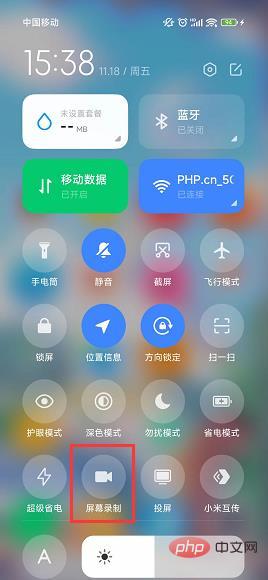
2 をクリックします。ポップアップ フローティング ウィンドウの赤いボタンをクリックして、画面録画を開始します。
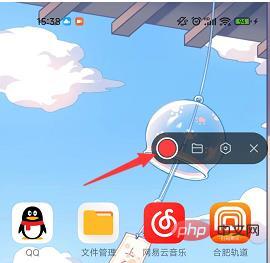

#3. 次に、停止ボタンをクリックして記録を停止します。
関連知識の詳細については、FAQ 列をご覧ください。
以上が画面録画とはどういう意味ですか?の詳細内容です。詳細については、PHP 中国語 Web サイトの他の関連記事を参照してください。

ホットAIツール

Undress AI Tool
脱衣画像を無料で

Undresser.AI Undress
リアルなヌード写真を作成する AI 搭載アプリ

AI Clothes Remover
写真から衣服を削除するオンライン AI ツール。

Clothoff.io
AI衣類リムーバー

Video Face Swap
完全無料の AI 顔交換ツールを使用して、あらゆるビデオの顔を簡単に交換できます。

人気の記事

ホットツール

メモ帳++7.3.1
使いやすく無料のコードエディター

SublimeText3 中国語版
中国語版、とても使いやすい

ゼンドスタジオ 13.0.1
強力な PHP 統合開発環境

ドリームウィーバー CS6
ビジュアル Web 開発ツール

SublimeText3 Mac版
神レベルのコード編集ソフト(SublimeText3)
 Xiaomi Mi 14Ultraで画面を録画するにはどうすればよいですか?
Feb 23, 2024 pm 12:22 PM
Xiaomi Mi 14Ultraで画面を録画するにはどうすればよいですか?
Feb 23, 2024 pm 12:22 PM
Xiaomi Mi 14 Ultraは市場で非常に人気のある新モデルです。この携帯電話の性能構成は非常に強力です。発売以来、非常に良好な販売レベルを維持しています。この携帯電話を購入した多くのユーザーは、何をすればよいのかわかりません。 Xiao Mi 14 Ultraで画面を録画しますか?続いて編集者がご紹介します! Xiaomi Mi 14Ultraで画面を録画するにはどうすればよいですか? 1. 画面の右上からコントロールセンターをスライドさせます。 2. コントロールセンターをスライドさせて、「画面録画」をクリックします。 3. もう 1 つの方法は、携帯電話のデスクトップの「ユーティリティ」フォルダにある「画面録画」をクリックすることです。 4. 次に、赤いボタンをクリックして画面を記録します。上記の記事を読んだ後は、Xiaomi 14Ultra の画面を録画する方法がすでにわかったと思います。
 win10で画面録画の保存パスを調整するチュートリアル
Jan 04, 2024 pm 01:13 PM
win10で画面録画の保存パスを調整するチュートリアル
Jan 04, 2024 pm 01:13 PM
ビデオを録画した後、多くのユーザーは録画したビデオが多すぎてすぐに見つけることができないため、保存ディレクトリを変更する必要があります。以下を見てみましょう。 win10 画面録画の保存場所を変更する: 1. ローカルビデオフォルダーに入り、右クリックして「プロパティ」を選択します。 2.「場所」をクリックします。 3. 「移動」をクリックします。 4. 任意のフォルダーを新しい保存フォルダーとして選択します。 5. 「はい」をクリックして保存フォルダーを変更します。他に質問がある友達は、Win10 画面録画について詳しく知るためにチェックしてください~
 win11で外部音ではなくシステム音だけを録音する方法
Jan 03, 2024 am 10:34 AM
win11で外部音ではなくシステム音だけを録音する方法
Jan 03, 2024 am 10:34 AM
動画を録画するときに、コンピューターの音だけでなく外部の音も録音すると主張するユーザーがいますが、これにより多くのノイズが発生し、動画の品質に大きな影響を及ぼします。 win11で画面録画時に外部音も録音してみませんか? win11で外部音を録音せずに画面を録画する方法: 1. まず、右下隅にある音量ボタンを右クリックし、「サウンド」をクリックします。 2. 次に、録音オプション バーを選択し、マイクを右クリックして、[無効にする] を選択します。 3. ショートカット キー「win+g」を使用して画面録画ツールを開くことができます。 2. 最後に、ビデオをクリックし、キャプチャを通じて録画します。
 Xiaomi Mi 11で画面を録画する方法_Xiaomi Mi 11画面録画チュートリアル
Mar 25, 2024 pm 02:26 PM
Xiaomi Mi 11で画面を録画する方法_Xiaomi Mi 11画面録画チュートリアル
Mar 25, 2024 pm 02:26 PM
1. まず、電話を開き、画面の上部から下にスライドしてステータスバーを終了し、ステータスバーで [画面] ボタンを見つけ、ボタンをクリックして画面録画を開始します。 2. 次に、デスクトップ上の赤い点をクリックして開始し、もう一度クリックして閉じると、右側で記録ポイントを閉じることができます。 3. 携帯電話で画面録画ツールを見つけ、クリックして録画ツールのインターフェイスに入り、右下隅の [録画] をクリックして録画を開始することもできます。
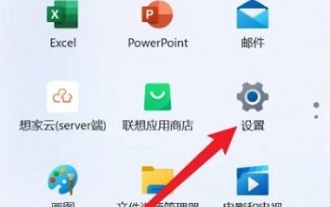 Win11の画面録画品質を調整する方法
Dec 31, 2023 pm 06:59 PM
Win11の画面録画品質を調整する方法
Dec 31, 2023 pm 06:59 PM
内蔵の画面録画ツールに付属のビデオ品質はあまり良くない可能性があるため、多くのユーザーがより高い解像度に調整したいと考えていますが、調整方法がわからないため、役立つチュートリアルを用意しました。 win11の画面を録画する方法、画質を調整する方法をご存知ですか? win11 画面録画の画質を調整する方法: 1. まずスタートボタンをクリックし、次に「設定」をクリックします。 2. 次に、左側の「ゲーム」を選択します。 3. 次に「カメラ」を選択します。 4. 入力後、「ビデオ品質」をクリックして画質を調整できます。
 Appleで画面と音声を録画する方法「最新iPhoneの画面録画と音声を同時に録画するチュートリアル」
Feb 07, 2024 pm 02:51 PM
Appleで画面と音声を録画する方法「最新iPhoneの画面録画と音声を同時に録画するチュートリアル」
Feb 07, 2024 pm 02:51 PM
1. Apple 携帯電話の画面録画機能はコントロールセンターに隠されており、パネルを開いた後、白い点ボタンを見つけて 1 回クリックすると、3 秒のカウントダウンが入力され、画面録画が開始されます。画面録画プロセス中、上部にステータス バーが表示されます。画面を録画したくない場合は、ステータス バーをクリックするとオプション ウィンドウが表示されます。[停止] を選択してビデオをカメラ ロールに保存します。コントロールセンターパネルで録画ボタンを押し続けると、非表示のインターフェイスが開き、画面録画を切り替えます。下にマイクボタンがあり、オンにして録音できます。 4. コントロール センター インターフェイスに画面録画ボタンが見つからない場合は、まだ追加されていないことを意味します。Apple スマートフォンの [設定] を開き、[コントロール センター] を見つけてクリックして入力する必要があります。 5. 次に、その他のコントロールリストから「画面録画」機能を見つけて一番上に追加し、最後にボタンを押します
 Oppo Phoneで画面を録画する方法 Oppoで画面を録画する方法
Feb 22, 2024 pm 05:50 PM
Oppo Phoneで画面を録画する方法 Oppoで画面を録画する方法
Feb 22, 2024 pm 05:50 PM
メニュー バーを表示して 6 つの点のアイコンを選択し、画面録画を長押しして [有効] スイッチまでドラッグし、[画面録画の開始] を選択します。録画が完了したら、表示するために保存された画面録画ファイルを選択します。チュートリアル 対象機種:OPPOReno8 システム:ColorOS12.1 解析 1 まずメニューバーを表示し、右上隅にある6つの小さな点のアイコンをクリックします。 2次に、「画面録画」を長押しして「有効」スイッチまでドラッグします。 3 次に、[画面録画の開始] ボタンをクリックして画面を録画します。 4. 最後に、録画が完了します。画面録画ファイルをクリックして保存し、表示します。補足: 画面録画とは何ですか? 1 画面録画には、コンピュータ画面録画と携帯電話画面録画が含まれます。画面録画とは通常、簡単に共有、書き込み、保存するために電子デバイス上の情報や操作を記録することを指します。画面録画はスマートフォンのビデオ録画でもあります。現在の表示
 360 セキュア ブラウザは画面録画機能をサポートしていますか?
Jan 30, 2024 am 08:39 AM
360 セキュア ブラウザは画面録画機能をサポートしていますか?
Jan 30, 2024 am 08:39 AM
360 Secure Browser を使用して画面を録画できますか?さまざまなテクノロジーの進歩に伴い、ブラウザの機能も時代とともに進化しており、毎日の事務作業に 360 Secure Browser を使用している友人も多く、時にはブラウザが必要になるなど、私たちの生活に便利な機能が数多く登場しています。いくつかの画面録画機能がありますが、360 ブラウザで画面を録画できますか?そして、ビデオ録画が完了した後、ビデオファイルはどこで見つけられるのでしょうか?今日は編集者がそれについて説明します。必要な友達は編集者から学ぶことができます。 360 セキュア ブラウザで画面録画するための具体的な操作 360 ブラウザには画面録画機能がありますが、一部の動画ページでしか画面録画できないことが前提です。再生中のビデオ ページに入った後、マウスをビデオ画面に移動すると、その上に選択項目の行が表示されます。






